Merhaba bu yazım da Microsoft’un güvenlik ailesinden ForeFront TMG 2010 ürünün kurulumunu ve temel düzeyde yapılandırmasını anlatacağım. TMG Kurulumu için gerekli olan gereksinimlerimize bir göz atalım sonrasında kulum işlemlerine başlayalım.
ForeFront TMG 2010 kurulumunu aşağıda ki linkten indirebilirsiniz.
http://www.microsoft.com/download/en/details.aspx?displaylang=en&id=14238
TMG kurulumu için gerekli sistem gereksinimlerini aşağıda ki tabloda görebilirsiniz.
Minimum Sistem Gereksinimi | Önerilen Sistem gereksinimi | |
| İşletim Sitemi | windows Server 2008 SP2 (x64) | windows Server 2008 SP2 (x64) |
Windows Server 2008 R2 | Windows Server 2008 R2 | |
| İşlemci Tipi | 64-bit |
|
| İşlemci Çekirdek sayısı | 2 | 4 |
| Disk | En az bir local disk | 2 Local Disk |
| Disk Alanı | 2.5 GB kullanılabilir alana ihtiyacımız var. | 2.5 GB kullanılabilir alana ihtiyacımız var. |
Cache ve Malware inspection özellikleri için daha fazla alana ihtiyacımız olacak. | ||
Şimdi de yazılımsal gereksinimlerimiz ise;
- .NET Framework 3.5
- Windows Powershell Integrated Scripting Environmen (ISE)
- Message Queuing Server
- Directory Service Integration
Kuruluma başlamadan önce yazılımsal gereksinmileri yükleyelim.
Server Manager Üzerinden “Add Features” Diyoruz ve gerekli features’ları yüklüyoruz.
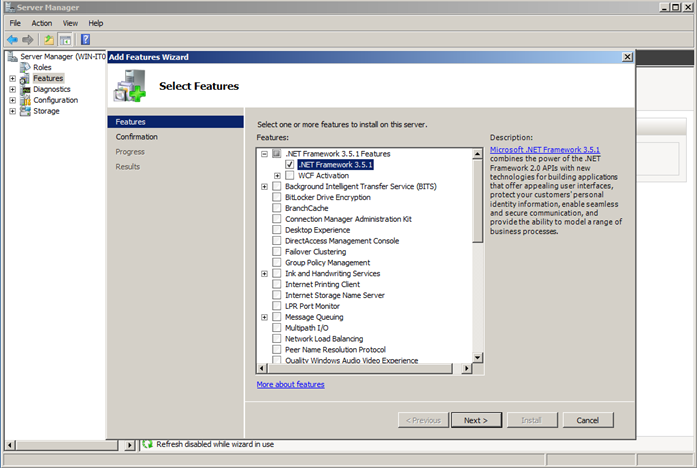
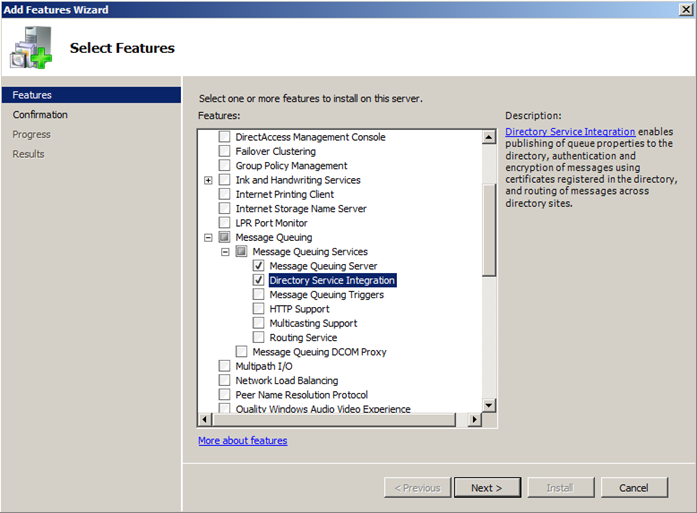
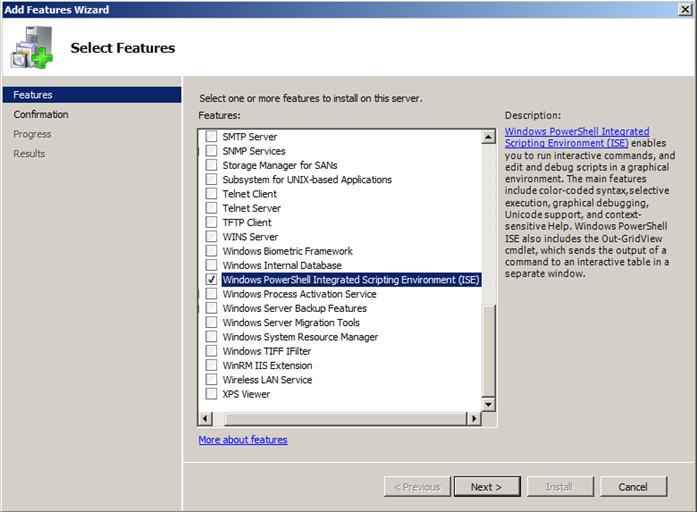
Feature’ları seçtikten sonra next diyerek yüklüyoruz. Windows güncelleştirme özelliğinin açık ve otomatik olarak güncelleştirme yapabilecek şekilde yapılandırılmış olması gerektiğini söyleyen bir uyarı ile karşılaşabilirsiniz. Güncelleştirmeleri otomatik moda almamız gerekecektir.
Bu işlemleri tek tek bizim yapmamız yerine TMG kurulum sihirbazında ki Kurulum Hazırlama sihirbazını kullanabiliriz.
Kurulum hazırlama sihirbazını kullanmak için TMG kurulum dosyasını başlatalım. Karşımıza gelen ekranda “Run Preparation Tool“u çalıştıralım.
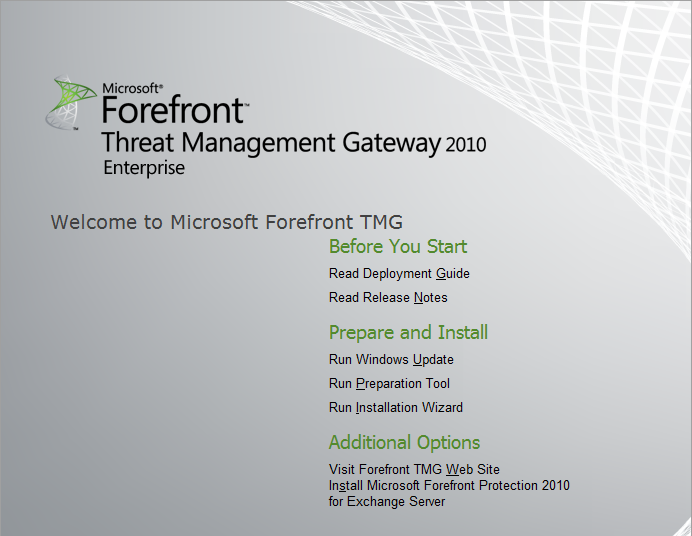

Karşımıza gelen ekranda next diyerek ilerliyoruz. Sonraki ekranda Sözleşmeyi kabul ederek tekrar next diyerek ilerliyoruz.

Bu ekranda TMG servisi ve Yönetim konsolunu kurmamız için gerekli hazırlıkların yapılmasını seçiyoruz ve next diyerek ilerledikten sonra sihirbaz bizim yerimize tüm gerekli yüklemeleri yapıyor.
Şimdi TMG kurulumuna başlayabiliriz.

“Run Installation Wizard” bölümüne tıklayarak TMG kurulum sihirbazımızı başlatıyoruz. TMG kurulum işlemleri üç adımda gerçekleşmektedir. Next butonuna basarak kurulumun ilk adımına başlayalım.
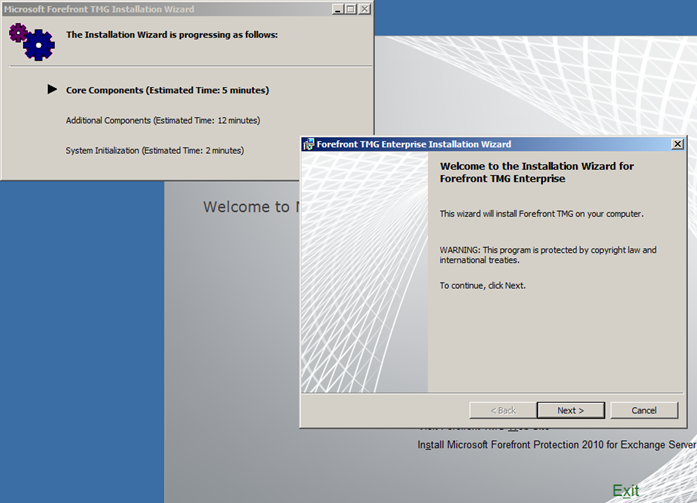
Next butonuna basarak ilerleyelim.
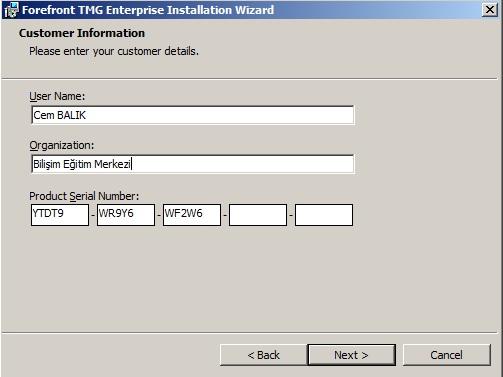
Kullanıcı bilgilerimizi ve Serial numaramızı giriyoruz. Deneme amaçlı kurulum yapıyorsanız 180 gün kullanabilirsiniz. Server 2008 Lisansınız var ise Firewall özelliklerini lisans gereksinimi olmadan kullanmaya devam edebilirsiniz.
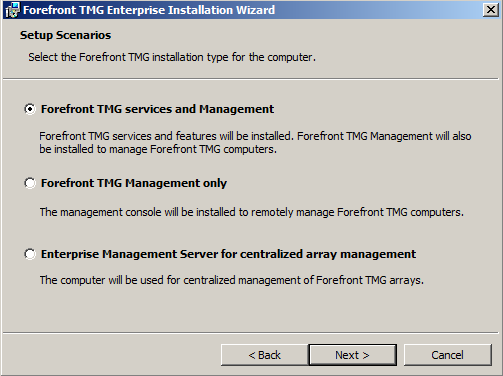
Hangi modülü kuracağımızı seçiyoruz. Ben yapımda ki ilk TMG kurulumu yaptığım için en üstteki seçeneği seçerek hem TMG servisini hem de yönetim konsolunu kuruyorum.

TMG’nin kurulacağı dizini seçiyorum ve ilerliyorum.
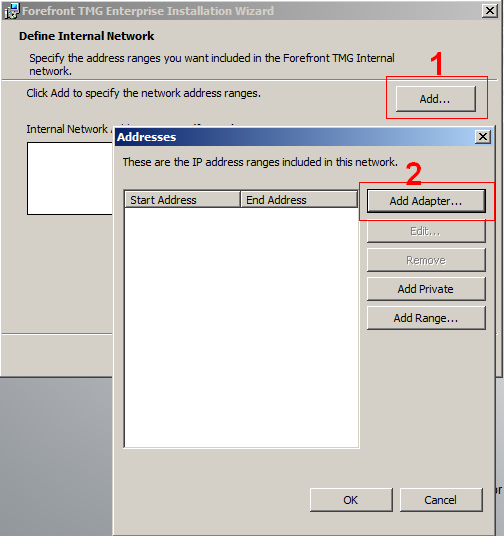
Bu ekranda internal (iç) interface seçimini yapıyoruz. Öncelikle Add butouna ardından Add Adapter butonuna basınız. Sunucumun üzerinde takılı olan interfacelerden iç networkte ki switchime bağlı olan interface benim internal interface’im olacak.

Lan Adını verdiğim interface’imi seçiyorum.
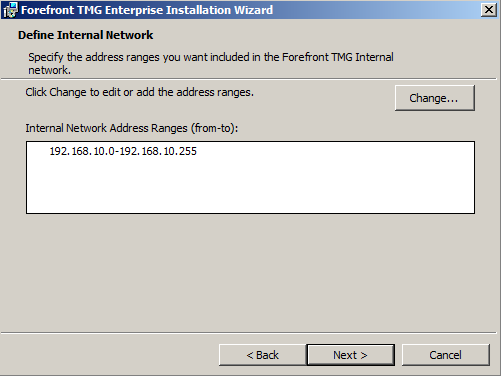

Install diyerek kurulum işlemlerini başlatıyorum. Kurulum işlemleri sunucu performansınıza göre yaklaşık 15 dk sürecektir.

TMG 2010 Servis kurulumu tamamlandı. Sıra Yapılandırma ayarlarına geldi. Bu temel yapılandırmayı bir sihirbaz yardımı ile yapabiliriz. Finish diyerek kurulumu tamamlıyor yapılandırma için sihirbazı çalıştırıyoruz.
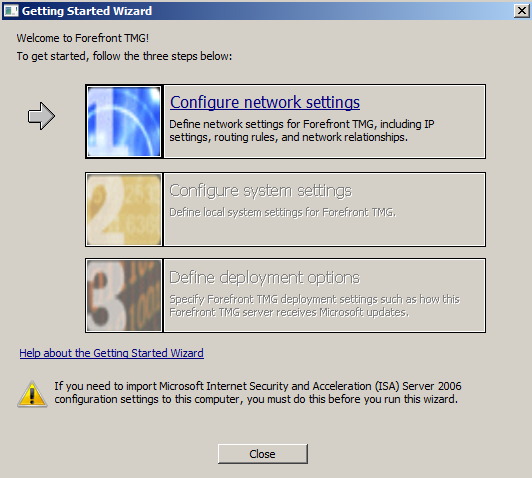
Yine üç aşamalı bir yapılandırma işlemi yapacağız.
“Configure Netwokr Settings” bölümüne tıklıyorum. Gelen ekrana next diyerek ilerliyoruz.
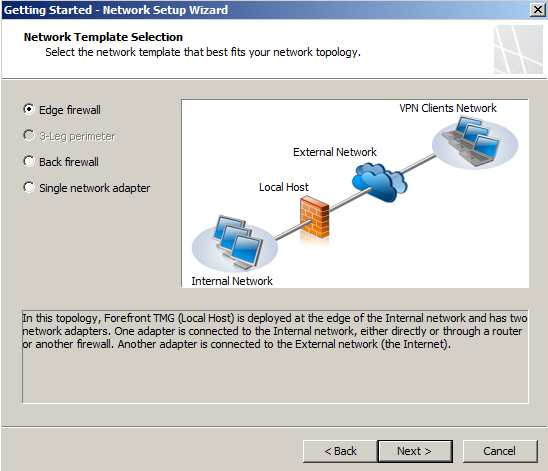
Karşıma kullanabileceğim 4 farklı kullanım türü çıkıyor. Ben TMG’nin iç network’üm ile internet arasında bir duvar görevi görmesini istediğim için Edge Firewall‘u seçiyorum.
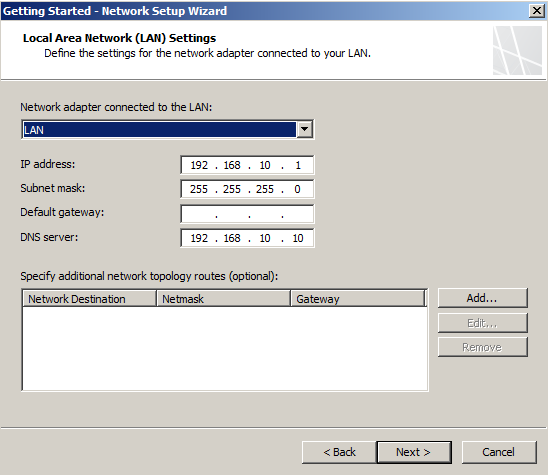
İnternal (iç) interface’imin netwok ayarlarnı yapıyorum. İç networkte kullandığım ip bloğundan bir ip atıyorum ve bu atadığım bu ip adresini kullanıcılarıma Default gateway olarak atayacağım.

Dış network (external) interface ayarlarımı yapıyorum. Bu interface’im modem ile iletişim kuracak olan interfacetir. Modem ile aynı ip bloğundan uygun bir ip atıyorum Default gateway ve DNS ayarlarını yapıyorum. Next ile ilerliyorum sonra ki ekranda finish diyerek yapılandırma ayarlarnın ilk bölümünü tamamlıyorum.

Yapılandırma sihirbazında “Configure System Settings” diyerek yapılandırma ayarlarına devam ediyorum.
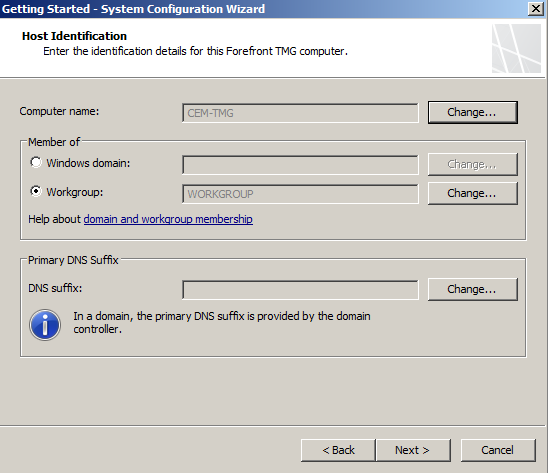
Yapınızda bir etki alanı var ise TMG’yi bu etki alanına dahil edebilirsiniz. Ben test kurulumu yaptığım için TMG’yi workgroup’ta kullanmaya devam edeceğim. Karşıma gelen ekranda finish diyerek yapılandırmayı tamamlıyorum.
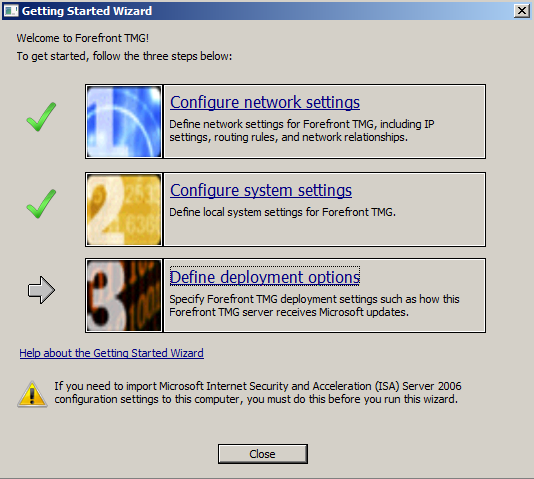
“Define Deployment Options” bölümüne tıklayarak yapılandırmamızın üçüncü ve son bölümünü başlatıyoruz.
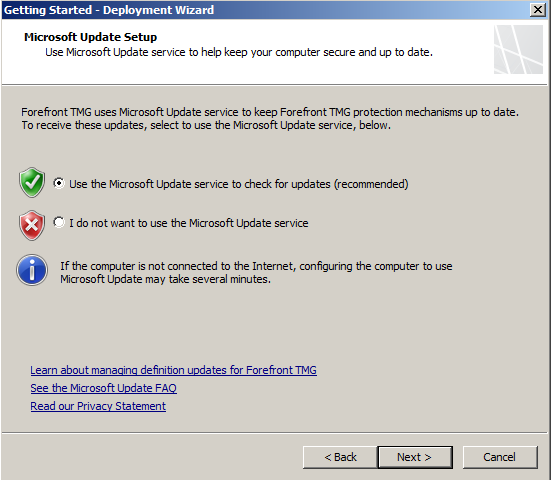
Bu ekranda TMG sunucumuzun güncelleştirmeleri kontrol etmesini seçiyoruz.

Bu ekranda “Enable URL Filtering” bölümünü işaretleyerek ilerliyoruz.
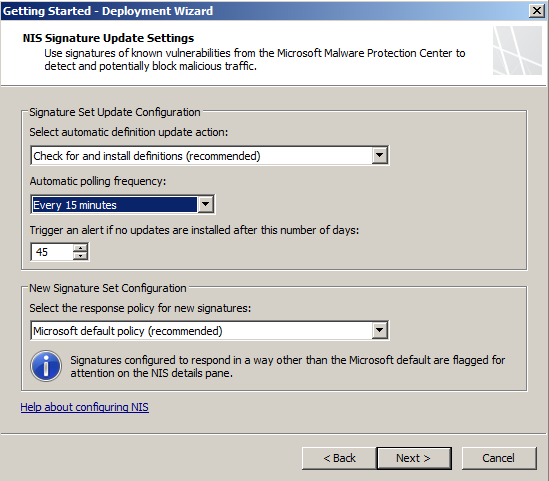
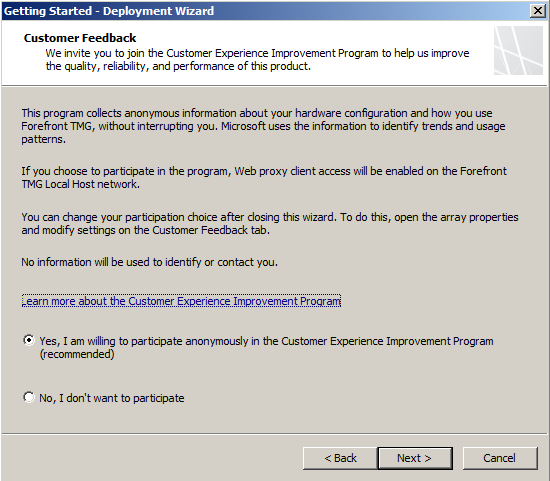
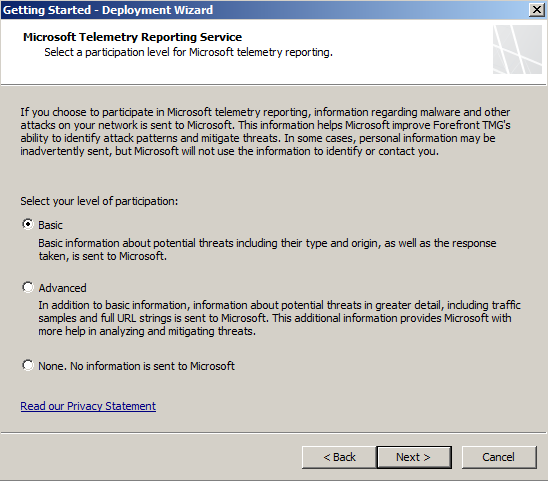
Bu ekranda TMG sunucumuzun Microsofta Feedback vermesi ile ilgili ayarları yapıyoruz. Temel seviyede feedback vermenizi öneririm çünkü bu feedbackler ile TMG daha iyi geliştirilecektir. Next ile ilerliyoruz ve sonrasında Finish diyerek yapılandırmayı tamamlamış oluyoruz.
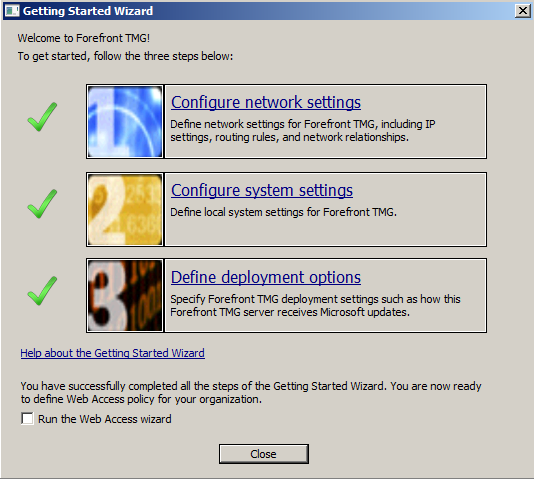
Close ile yapılandırma sihirbazımız kapatıyoruz.
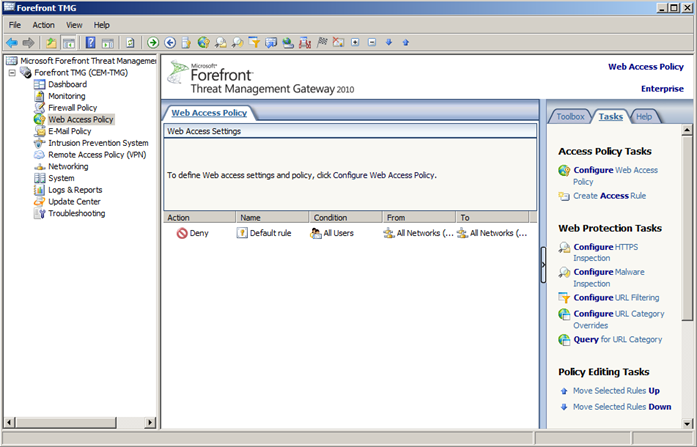
TMG kurulumu ve yapılandırmamızı tamamladık. Default olarak TMG üzerinden hiçbir kullanıcı internete çıkış yapamaz. Kullanıcıların internete çıkmaları bir kural oluşturmamız gerekiyor. İlk erişim kuralımızı oluşturmak için Tasks bölümünde ki Configure Web Access Policy‘ye tıklıyoruz. Karşımıza gelen sihirbazda next diyerek ilerliyoruz.
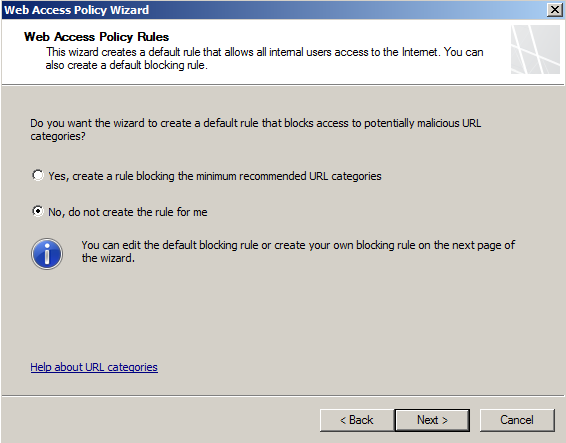
İlk kuralımızda herhangi bir bloklama yapmayacağız bu nedenle “No, do not create the rule for me” seçeneğini seçerek ilerliyoruz.

Herhangi bir işlem yapmadan Next diyerek ilerliyoruz.
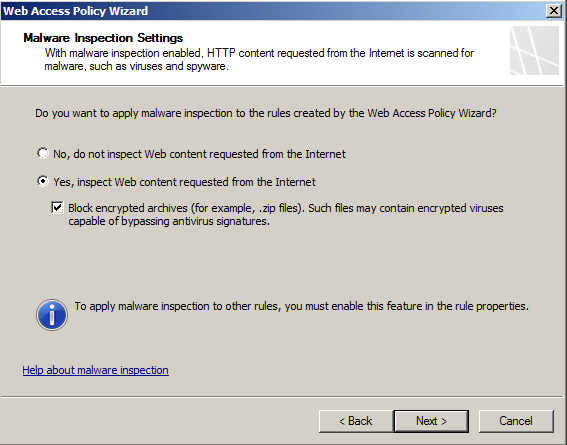
Bizi internetten gelecek tehtidlere karşı koruyacak olan “Malware inspertion” özelliğini açmanızı öneririm.

Şuan için HTTPS inspection yapmamıza gerek yok. “Do not allow users to establish HTTPS connections” seçeneğini seçerek ilerliyoruz.
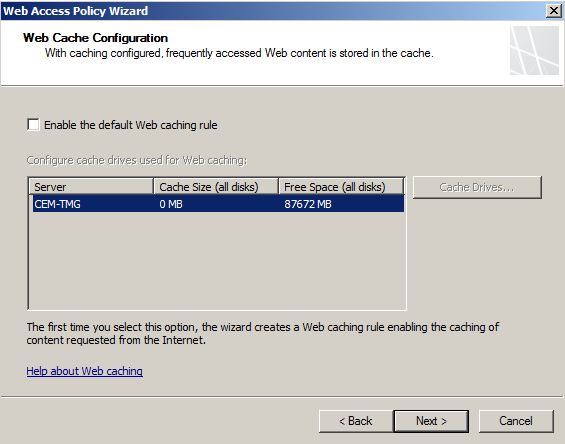
“Web Cache” özelliğini disable ederek ilerliyoruz. Bu özellikten ve yapılandırmasından daha sonraki makalelerde bahsedeceğiz. Karşımıza gelen ekranda Finish diyerek kuralımızı tamamlıyoruz.

Kurallarımız yukarıda ki gibi olmalı, artık kullanıcılarımız internet erişimine sahipler. “Apply” butonuna basarak ayarlarımızı uygulamayı unutmayalım.
Başka bir makalede görüşmek üzere.
Çok faydalı bir makale olmuş teşekkür ederiz.
Referans olabilecek bir makale olmuş PDFdergi de paylaşımınız için teşekkürler.
Çok açıklayıcı bir paylaşım olmuş Cem bey elinize sağlık